黑鲨教你如何用本地模式重装win10
 2020/03/18
2020/03/18
 843
843
本地模式是除了在线重装之外的一种重装方式,十分简单。只需要提前下载一个镜像文件就可以进行重装系统,是不是很好奇?如果你感兴趣的话现在可以跟着教程一起学习如何用本地模式重装win10系统。
第一步
提前在黑鲨装机大师官网上下载软件,关闭所有的杀毒软件后开始打开黑鲨,以免重装失败。
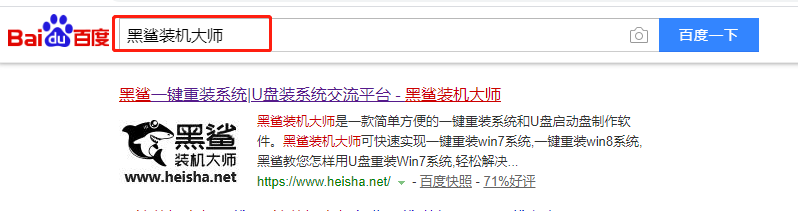
第二步
开始在“本地模式”中选择好安装路径后点击“一键安装到E盘”。(安装路径不同,显示的盘符也不同)

第三步
在弹出的提示窗口中点击“确定”继续操作。

第四步
黑鲨开始自动下载PE镜像文件,文件下载完成后点击“确定”关闭窗口。


第五步
开始重启电脑,选择PE模式回车进入。随后在打开的PE界面中点击“在线安装”进行下载文件。


第六步
选择文件的安装位置并进行“系统下载”,在弹出的提示窗口中点击“继续”操作。


第七步
开始选择win10文件进行“添加下载”,黑鲨开始自动下载win10系统文件,全程无需手动操作。


第八步
此时电脑会弹出以下窗口,直接点击“安装”系统即可。黑鲨开始自动安装系统,大家耐心等待安装完成。


第九步
系统重装完成后开始“重启”电脑。经过多次的重启部署安装,最后进入重装完成的win10桌面。



以上就是本次小编为大家带来的黑鲨教你如何用本地模式重装win10教程,是不是特别简单?以后大家就可以用以上方式进行重装系统了。
